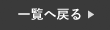2022年9月13日にiOS16がリリースされ、その中で写真の被写体切り抜り機能が導入されました。
例えば、今までアプリを使って切り抜きをしていた方も、今回のアップデートでiPhoneの写真フォルダに入っている画像のみで切り抜きが出来ます。
今回はその方法などを詳しくご紹介していきます。
写真の切り抜きについて
被写体のみではなく、ペットやキャラクターなどの切り抜きも出来ますので、是非試してみてください!
被写体画像の切り抜き方法
まず初めに、切り抜き方法をご説明していきます。
やり方はとても簡単です!
❶まずは写真フォルダの中から、切り抜きたい画像を選択します。
❷写真を開いた後、切り抜きたい画像を長押しすると自動的に切り抜きが行われます。
※背景が少し暗くなり、切り抜きたい画像が浮いたように見えると切り抜きができています。

切り抜いた画像の保存方法
続いて、切り抜いた画像の保存方法をご紹介していきます。
❶先ほどの手順で、写真を切り抜いたあと、「共有」を押します。
❷「画像を保存」を押すと、切り抜いた被写体が写真フォルダに保存されます。
同じ方法でメールやLINEでの共有、インスタグラムなどに投稿も出来ますので、ぜひお試しください。

メモアプリに保存する方法
実は、切り抜いた画像をiPhoneのメモアプリに保存することも出来ます。
最後は、メモに保存する方法をご説明します。
まずは、最初と同じように、画像の切り抜き作業をしてください。
❶切り抜いた画像を「コピー」します。
❷メモアプリを開き、メモの空欄を長押しし、「ペースト」を押すと画像が貼り付けられます。

まとめ
いかがでしたでしょうか?
この機能を使って写真を切り抜き、合成写真の作成などもすぐに出来るようになったので、是非みなさん試してみてください!
イオンモールららぽーと湘南平塚店ではiPhoneの修理を行なっております。
iPhoneが故障したかも?と思った時は、お気軽にお問合せ下さい!
オンラインでの事前のご予約もお受付しております!
修理料金、ガラスコーティングの詳細は下記ボタンよりご覧下さいませ。
スマートクール ららぽーと湘南平塚店 7/15 NEW OPEN
〒254-8510 神奈川県平塚市天沼10-1 ららぽーと湘南平塚 1階
電話番号 : TEL準備中
メール : info@smartcool-hiratsuka.com
営業時間 : <平日>10:00~20:00 <土日祝>10:00~21:00